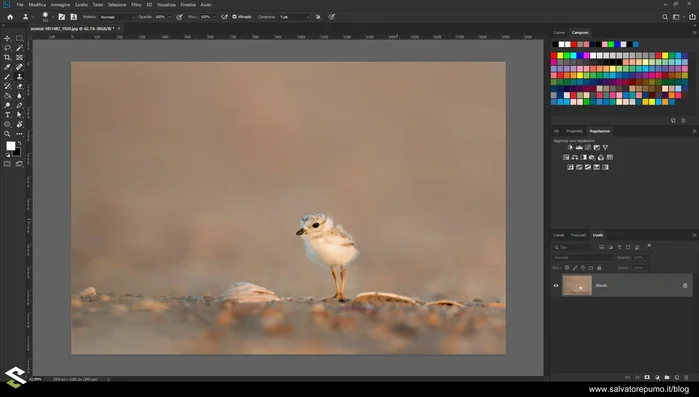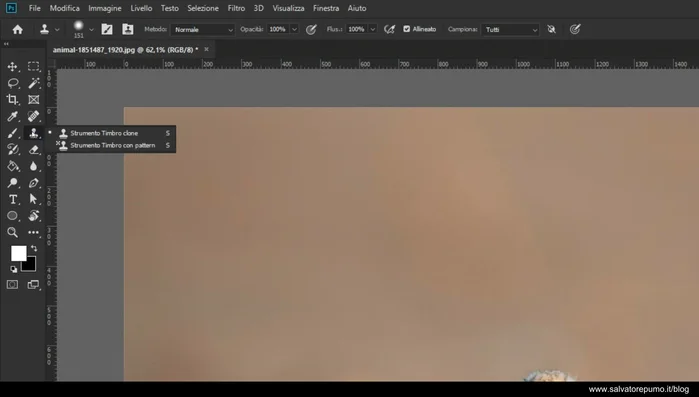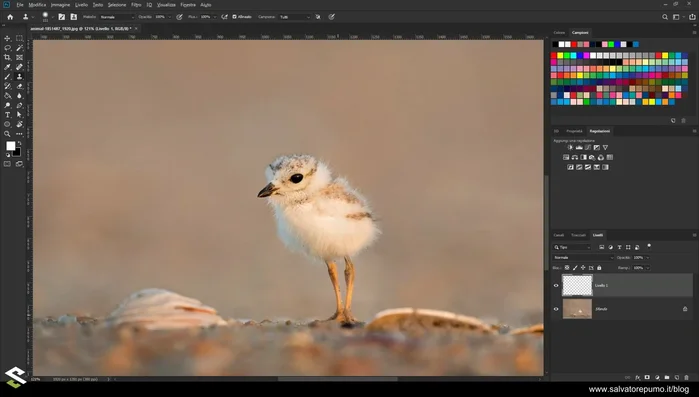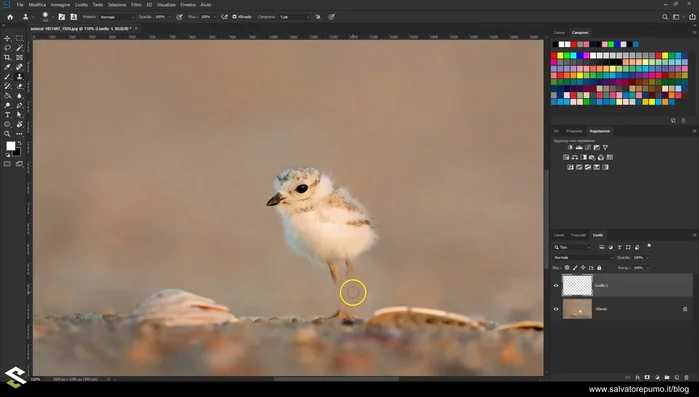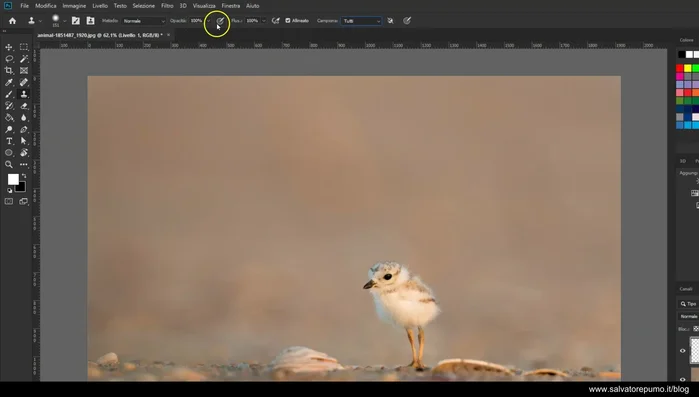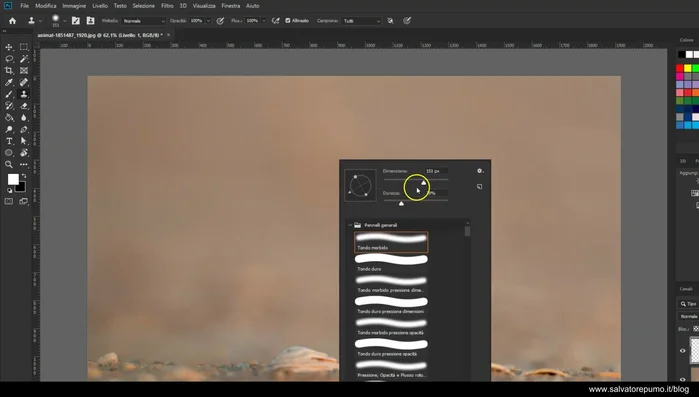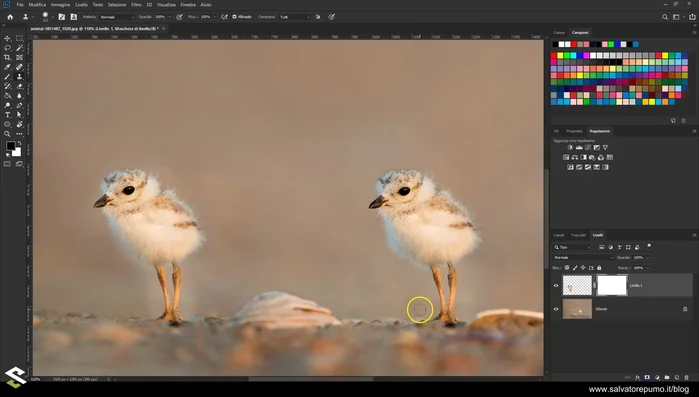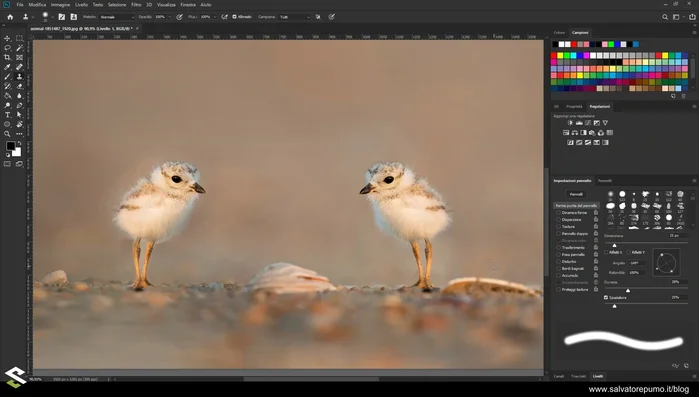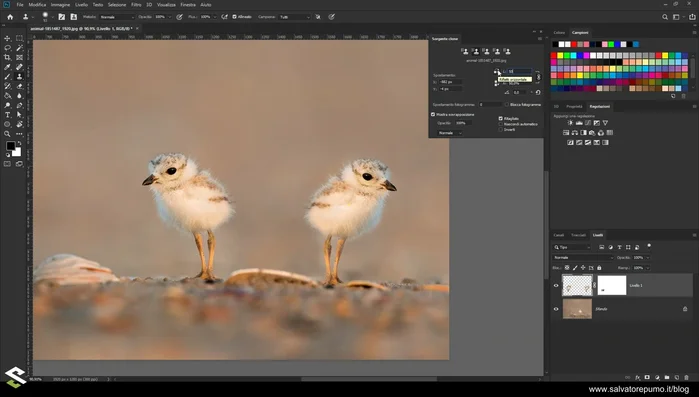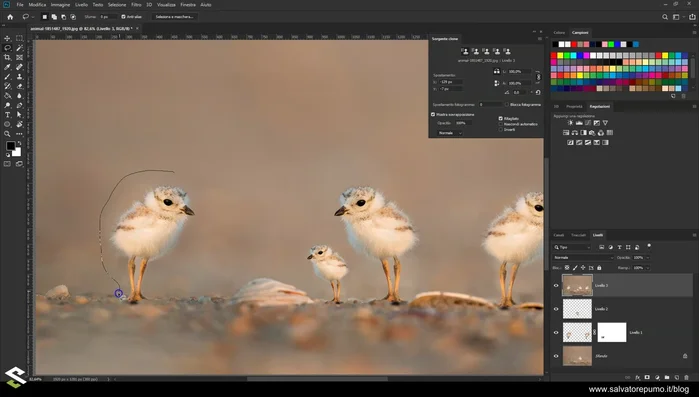Master the art of seamless image editing with Photoshop's Clone Stamp tool! This comprehensive guide unveils the secrets to perfect cloning. Learn to flawlessly retouch imperfections, seamlessly blend elements, and achieve professional-looking results. From basic techniques to advanced cloning strategies, we'll equip you with the skills to transform your images. Let's dive into the world of precise cloning!
Istruzioni Passo dopo Passo
-
Preparazione: Creazione del nuovo livello
- Creare un nuovo livello per la clonazione (per un migliore controllo).

Preparazione: Creazione del nuovo livello -
Selezione dello strumento e campionamento
- Selezionare lo strumento Timbro Clone (icona del timbro).
- Tenere premuto Alt e cliccare sulla zona da clonare per campionare i pixel.


Selezione dello strumento e campionamento -
Clonazione e regolazione del pennello
- Senza rilasciare Alt, cliccare sulla zona dove si vuole clonare i pixel.
- Utilizzare le impostazioni di opacità e flusso del pennello per un risultato più naturale.
- Aggiustare la durezza del pennello per una maggiore precisione o sfumatura (100% per precisione, 25-35% per sfumature).



Clonazione e regolazione del pennello -
Raffinamento con maschera di livello
- Utilizzare una maschera di livello per una maggiore precisione nella clonazione, nascondendo le parti non perfette.

Raffinamento con maschera di livello -
Clonazione con riflessioni e timbri multipli
- Utilizzare i pulsanti di riflessione orizzontale e verticale nel pannello Proprietà Sorgente Clone per clonare con riflessioni.
- Creare più timbri clone con diverse impostazioni (dimensione, riflessione, inclinazione) per una maggiore efficienza.


Clonazione con riflessioni e timbri multipli -
Correzione di imperfezioni con Riempi Contenuto-Aware
- Per nascondere parti indesiderate, usare il lazo e poi `Modifica > Riempi` con `Contenuto-Aware` per una migliore integrazione.

Correzione di imperfezioni con Riempi Contenuto-Aware
Tips
- Clonare su un nuovo livello per mantenere il controllo sull'immagine originale.
- Utilizzare la maschera di livello per affinare la clonazione e correggere eventuali imperfezioni.
- Sperimentare con le impostazioni del pennello (durezza, opacità, flusso) per ottenere il risultato desiderato.
- Utilizzare lo strumento lazo e `Modifica > Riempi` con `Contenuto-Aware` per riempire zone complesse in modo intelligente.
Common Mistakes to Avoid
1. Campionamento inadeguato
Motivo: Selezionare una sorgente di campionamento troppo piccola o non rappresentativa dell'area da clonare porta a risultati innaturali e poco realistici.
Soluzione: Aumentare la dimensione del pennello e campionare un'area più ampia e simile a quella da riempire.
2. Opacità e flusso troppo alti
Motivo: Impostare opacità e flusso al 100% crea un effetto artificiale e maschera la texture originale dell'immagine.
Soluzione: Ridurre l'opacità e il flusso per una fusione più naturale e graduale.
3. Trascurare le variazioni di luce e colore
Motivo: Clonare senza considerare le differenze di luce e colore tra la sorgente e l'area da riempire crea un risultato evidente e innaturale.
Soluzione: Adattare luminosità, contrasto e saturazione del clone per una migliore integrazione con l'ambiente circostante.
FAQs
Come posso evitare l'effetto 'ripetitivo' quando utilizzo lo strumento Timbro Clone?
Per evitare l'effetto ripetitivo, varia la sorgente di campionamento (cliccando Alt e selezionando diverse aree) e utilizza una bassa opacità e flusso per una fusione più naturale. Inoltre, presta attenzione alla variazione di luce e ombra tra le aree che stai clonando.